¶ Zugangsdaten
Diese Seite befindet sich noch im Aufbau! Sollte aber schon weitreichend Auskunft geben.
¶ Zugang als Lehrer
Benutzername: „Erster Buchstabe des Vornamens“.“Nachname“
Kennwort: Dein persönliches Passwort
Beispiel Lehrer: Isaac Newton
Benutzername: i.newton
Kennwort: Persönliches Passwort von Isaac Newton
¶ Zugang als Schüler
Benutzername: “Nachname“.„Die ersten 3 Buchstaben des Vornamens (ggfl. gefolgt von 1 bis 5 Ziffern)“
Kennwort: Persönliches Passwort des Schülers
Beispiel Schülerin: Marie Curie
Benutzername: curie.mar
Kennwort: Persönliches Passwort von Marie Curie
Beispiel Schüler: Michael Schmidt
Benutzername: schmidt.mic12856
Kennwort: Persönliches Passwort Michael Schmidt
¶ Passwort Schüler zurücksetzen
SuS vergessen auch mal ihr Passwort (PW). Hier erfährst Du wie Du das PW zurücksetzt.
-
Klicke auf dem Desktop das Icon "Schulkonsole" an.
![pw_zuruecksetzen_1a[1].jpg](/lehrer_assets/unterrichtsnetz/pw_zuruecksetzen_1a%5B1%5D.jpg)
-
Melde Dich mit Deinem Benutzernamen und PW für das Schulnetz an
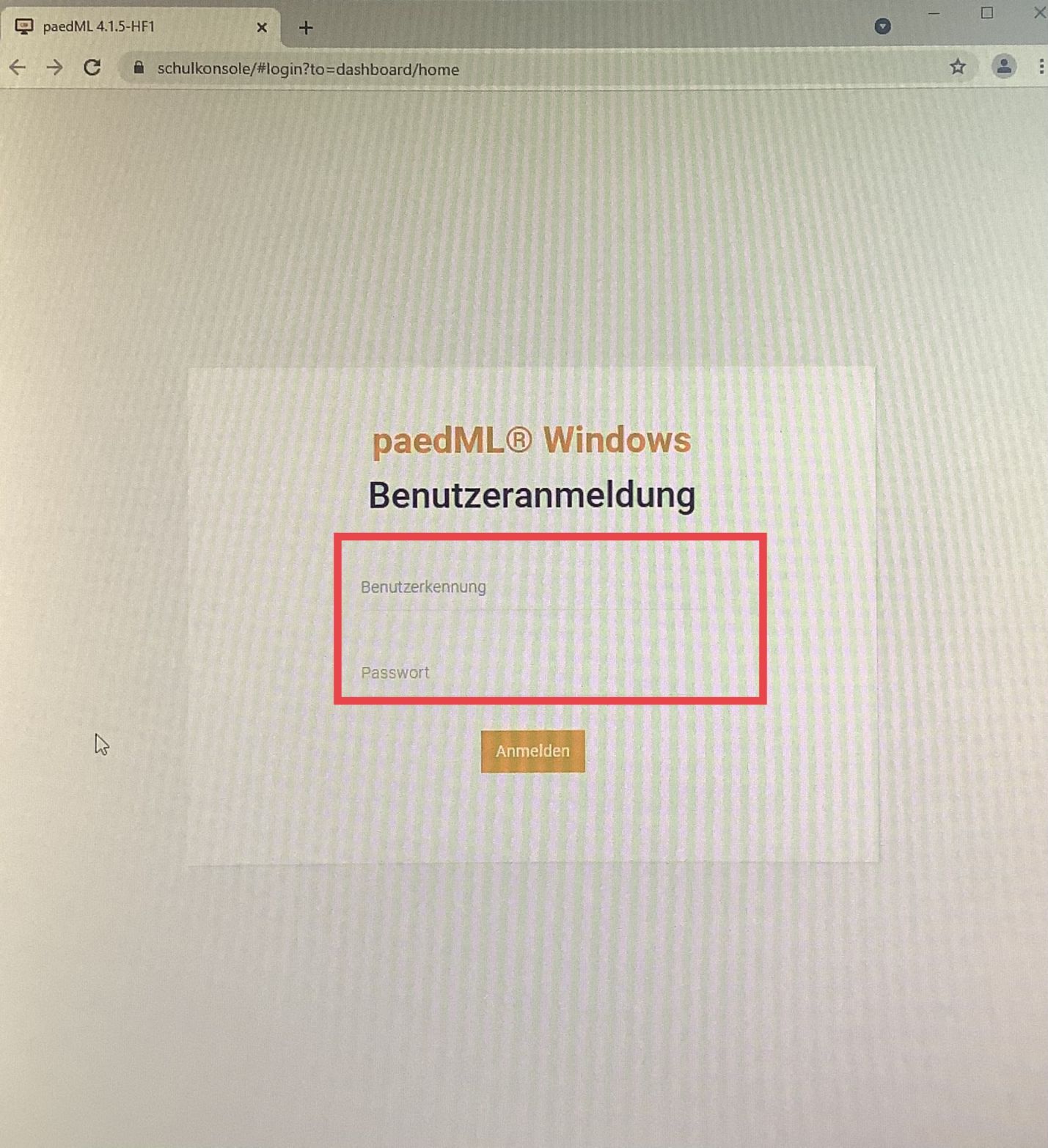
-
Wähle unter "Favoriten" "alle Karten" oder wähle die Kacheln "Klassen" und "Schüler'innen" aus
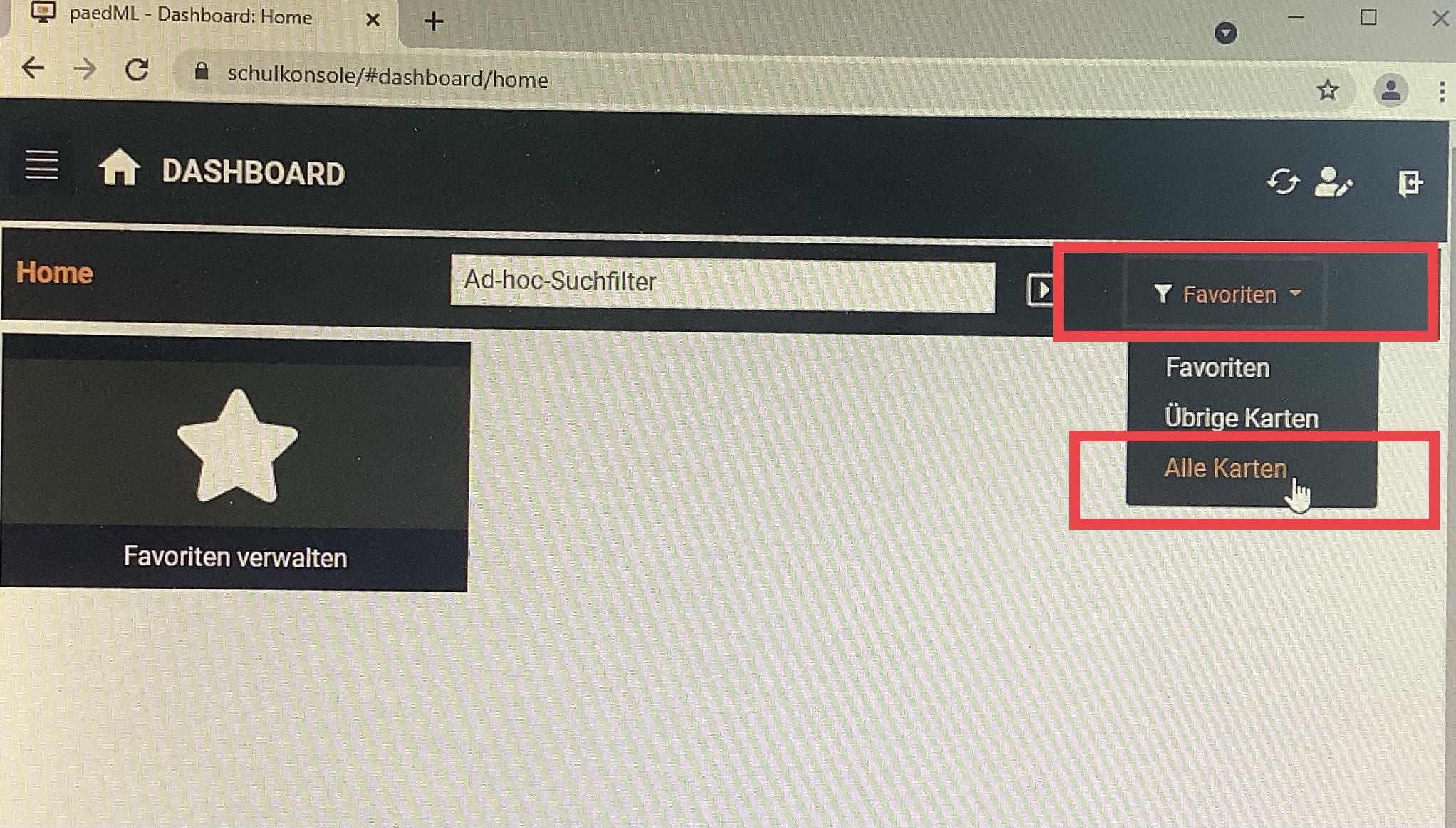
-
Wähle das Icon "Meine Klassen" aus
-
Wähle den Favoritenstern links neben der Suchleiste "Klassen verwalten"
-
Wähle deine Klasse aus, indem sie mit Hilfe des Pfeils in der rechten Spalte auftaucht und klicke auf Änderungen übernehmen.Eventuell erscheint eine Fehlermeldung, dann müssen Sie den Eintrag in der Suchmaske löschen. Nun sind deine Klassen dir zugewiesen und du kannst das Passwort "deiner" Schüler ändern.
-
Wähle das Icon "Meine Schüler*innen" aus.
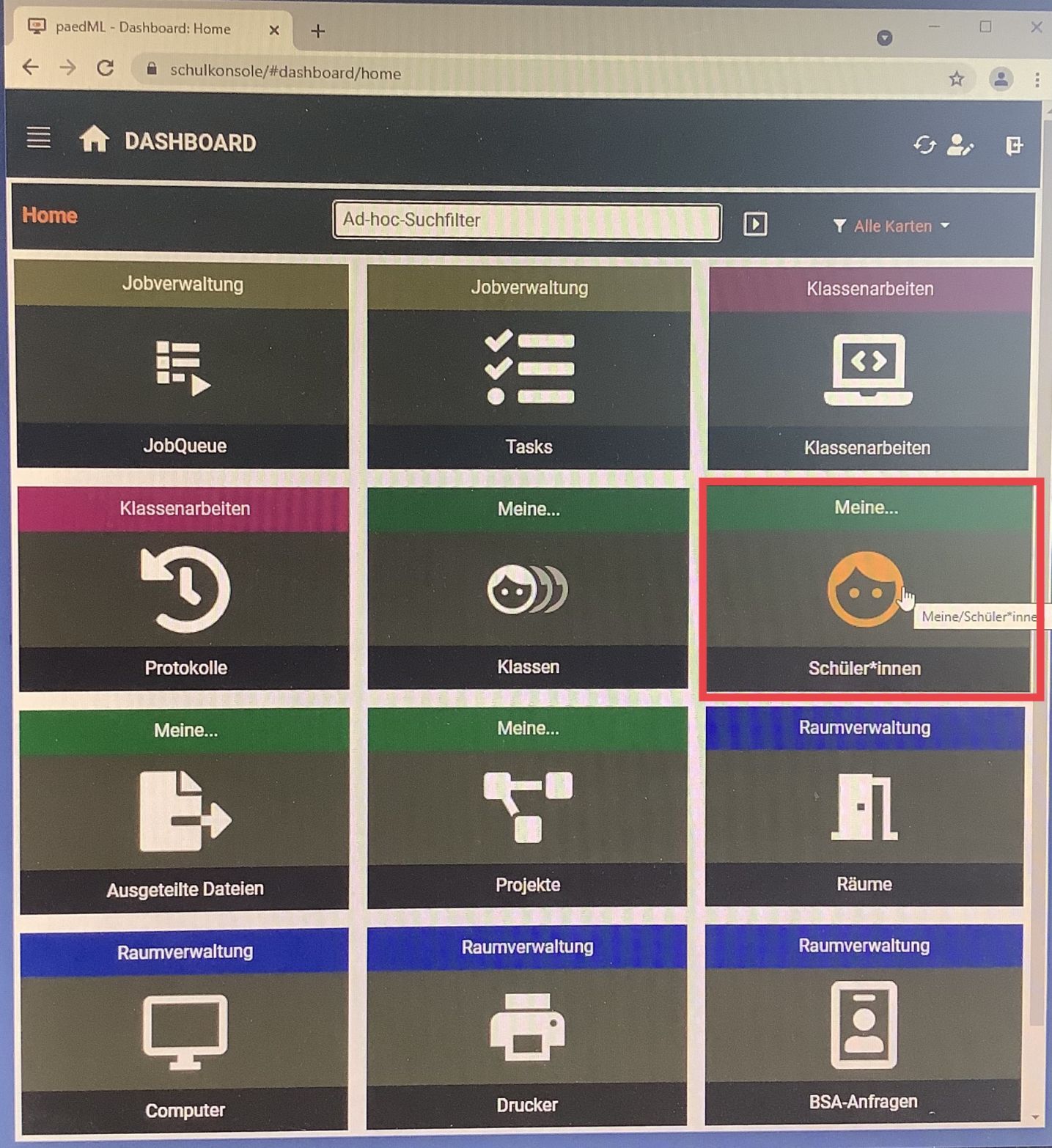
-
Oben in der Suchmaske den Schüler*innennamen eingeben und in der Liste auswählen

-
Auf das Schlüssel Symbol klicken...

-
... und "Kennwort läuft nie ab" wählen.
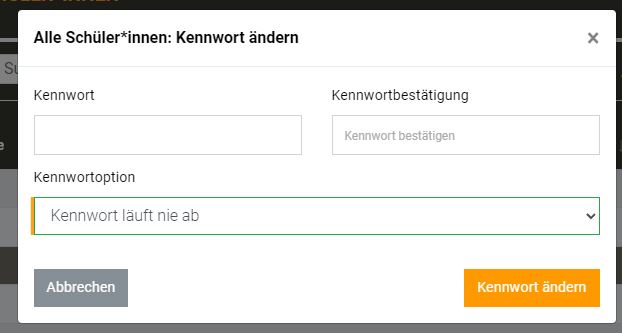
Vorsicht: Wenn die Kennwortmaske nicht auftaucht, hat man die Schüler über ein Klick links unten auf den Button Shülerinnen unter ALLE ausgewählt. Dies funktioniert jetzt nicht mehr in der PAEDML.
Tags
unterrichtsnetz pcs login anmeldung passwort kennwort benutzername schülerzugang lehrerzugang nutzungsordnung pw passwort zurücksetzten